Anaconda安装报错:Failed to create Anaconda menus

Anaconda安装时报错——Failed to create Anaconda menus
在我们安装Anaconda的时候,一般来说,按照正常的安装是没有任何问题的,但是软件嘛,总会出现这样那样的问题,本次我们说的这个错误呢,就是:Failed to create Anaconda menus,翻译过来就是创建Anaconda的菜单失败。如下图所示:
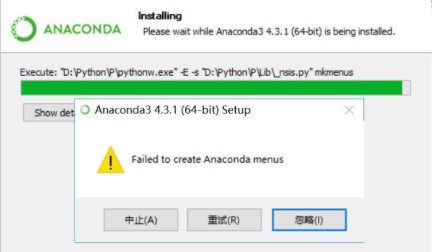
这个无法创建Anaconda菜单的错误很少见,目前仅见到一例,如果你碰到这个错误之后,不要惊慌,点击忽略,然后正常安装Anaconda即可,这个问题我们会在安装之后把它给解决了。在安装完毕之后,按照下面的步骤,一步一步来进行即可成功解决这个错误:
1、检查自己电脑的环境变量:
点击Path检查环境变量,主要检查Anaconda是否添加到电脑的环境变量里面,如果没有添加到电脑的环境变量,则按照下面的方式进行添加,如果已经添加,则进行下一步操作。
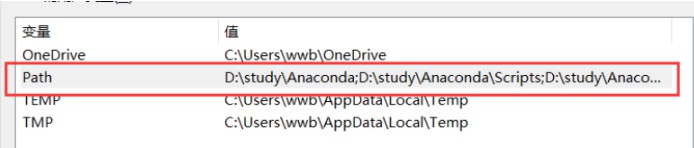

2、使用Win + R ,输入cmd,进入命令行。
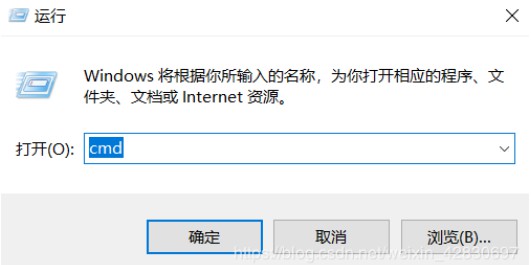
3、进入Anaconda的安装路径,比如我的在D盘下的anaconda文件夹下,那么在cmd内输入D:,这样就能将盘符转化为D盘,接着输入 cd anaconda,进入Anaconda文件夹,然后运行 Python .Lib\_nsis.py mkmenus 【注意Python后有空格】即可成功创建菜单。【如果在D盘的study文件下的Anaconda文件夹下,需要先进入D盘,然后cd sttudyanaconda才能进入anaconda文件夹】
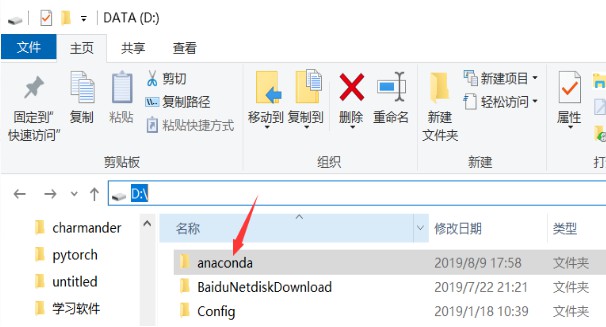
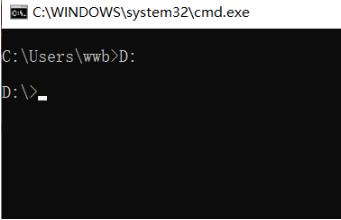
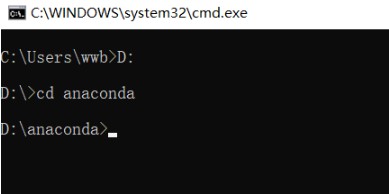
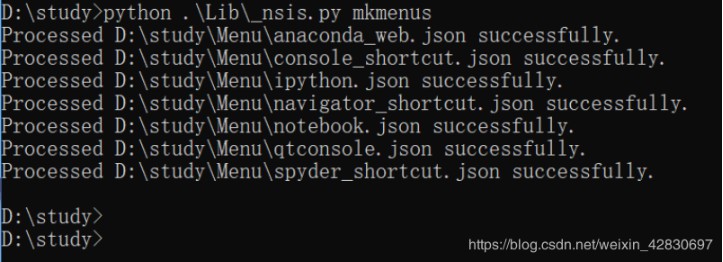
4、创建好菜单之后,仍然存在问题:无法进入Spyder编译器。
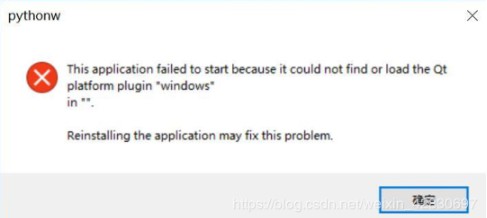
5、解决方式:
【此Anaconda安装在study文件夹下的Anaconda文件夹】
(1)在Anaocnda文件夹下找到platforms文件夹。路径如下图所示:
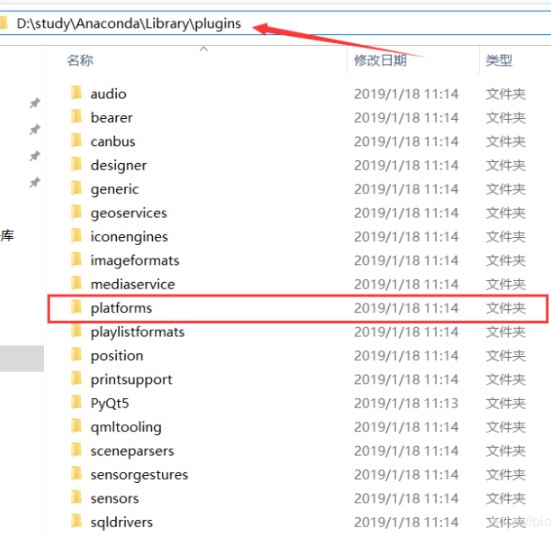
(2)复制platforms文件夹的所有内容,然后将其置于最外层文件夹内。
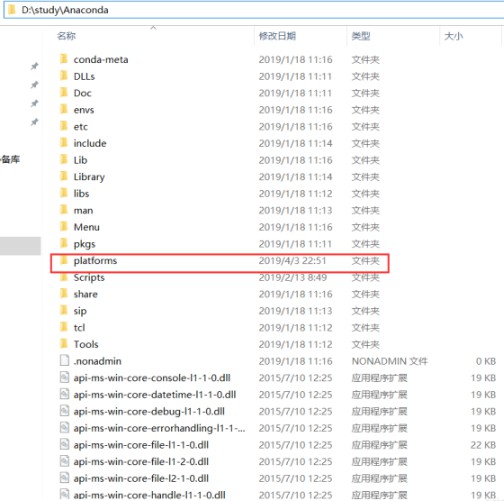
(3)重启Spyder编译器即可发现,可以成功启动,享受解决该问题的喜悦吧。
原因分析:
可能是很小一部分电脑系统与Anaconda配置出现了冲突,导致Anaconda没有成功创建菜单栏,所以导致Anaconda安装出现问题,实际上Anaconda已经安装成功,仅仅是没有出现菜单栏而已,上面执行的Python .Lib\_nsis.py mkmenus实际上就是创建菜单的命令。总而言之,此问题还是被我们成功解决,至于更深层次的原因,此处不再探讨。
云海天教程网,大量的免费python教程,欢迎在线学习!
本文转自:https://blog.csdn.net/weixin_42830697/article/details/100058161

